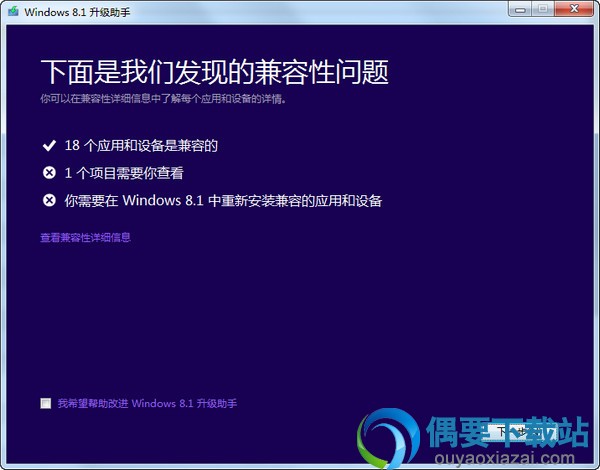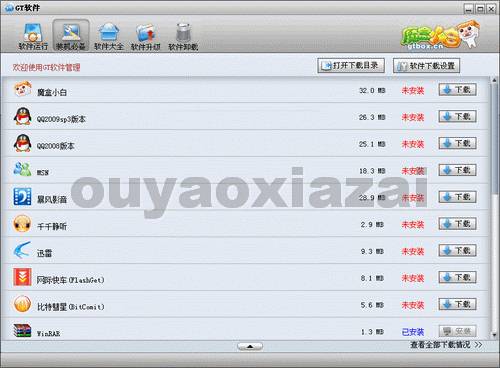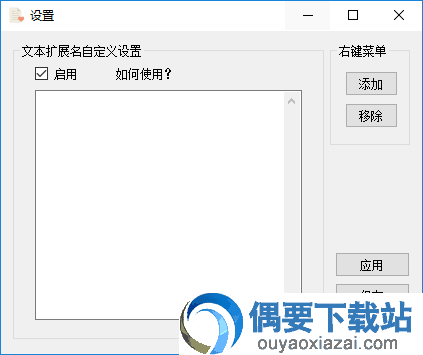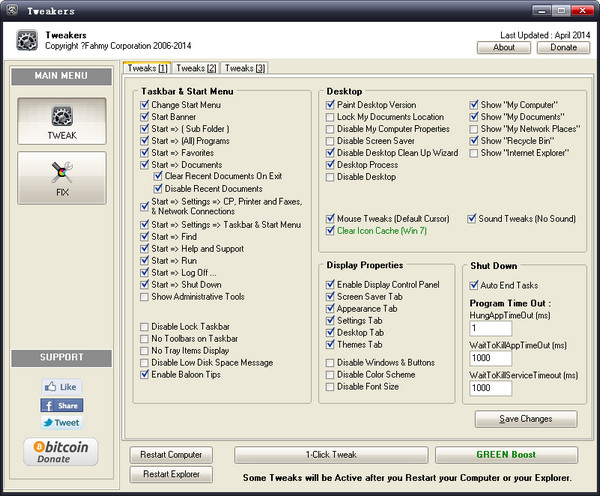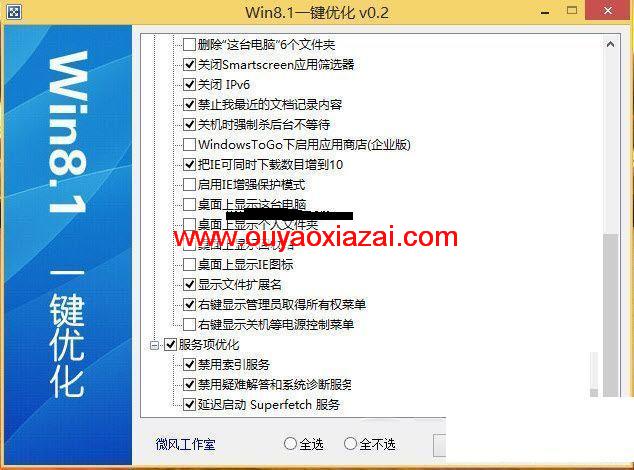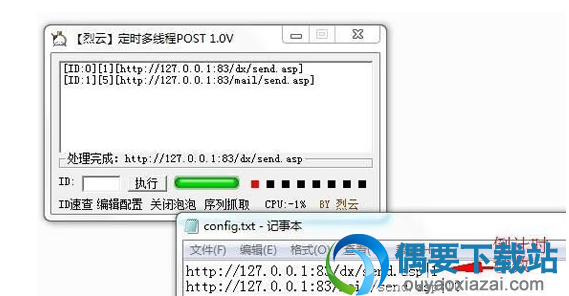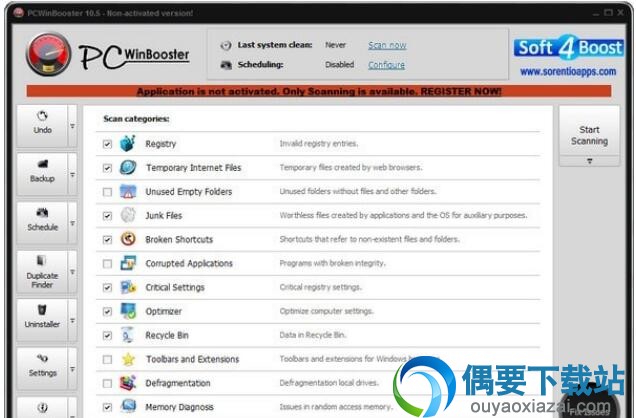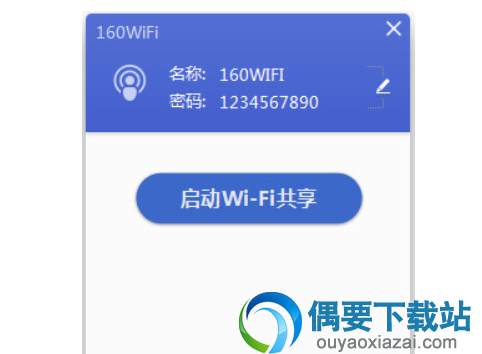应用介绍
软件介绍:
1.从Win8开始,微软带来一项全新的升级助手功能,支持购买系统序列号.在线下载.制作启动盘/ISO镜像.检测兼容性等一系列功能
2、相比Win7,Win8.1进一步降低对电脑硬件的要求,最低只需1G内存.16G可用空间,因此一般运行Win7的电脑均可正常升级至Win8.1平台。当然,我们在系统升级前还是及时检测下系统兼容性
功能介绍:
1、Win 8.1升级助手支持扫描你的硬件、应用与连接到设备以了解它们是否适用于 Windows 8
2、Windows 8.1升级助手提供了购买、下载与安装Windows 8的选项。如果你的电脑准备就绪,升级助手会为你购买哪种版本提供建议,并指导你完成升级的步骤
3、检测你的电脑是否支持特定的Windows 8功能
特别是:Windows 应用商店、贴靠、安全启动与多点触控功能。 如果你的电脑不支持其中一个或多个功能,你将看到一个警告。 你仍可以安装 Windows 8,但特定功能将不可用
4、Win 8.1升级助手提供一份兼容性报告,兼容性报告会列出可在Windows 8中使用的应用与设备、可能不能使用的应用与设备与在升级之后你可以执行哪些操作来重新恢复它们的使用
win8.1升级助手使用方法:
1、下载与运行Windows8.1升级助手,小助手将自动检测当前的系统硬件与软件项目,一般需要等待几分钟时间
2、小助手将自动生成一份兼容性报告,包含软件与硬件项目,您可以点击查看相关项目。对于不兼容的应用程序,升级Win8.1后,用户需要重新下载安装
3、对于个人文档数据,小伙伴们可以选择保留仅个人文件;如果不需要保留可以选择无
4、在线订购购买Windows 8.1
5、下载系统
选择下一步后,小助手将自动输入产品密钥同时联网下载Win8.1系统。下载时间平常为30分钟到3小时,具体取决于本地网速,在下载过程中,您可以随时暂停下载.停止下载或者重新开始下载等任务
6、安装Windows8.1
当完成下载Windows8.1任务后,您可以借助小助手选择即刻安装(类似本地磁盘安装)或者创建介质安装(类似刻录系统光盘.制作U盘启动盘)方式。一般推荐用户提前创建一个系统引导启动工具,例如U盘启动盘。这个时候,只需插入U盘,选择U盘安装介质,完成系统刻录流程
当完成以上任务后,您可以重新返回上一步,继续安装Win8.1系统
7、设置Win8.1。当Windows 8.1安装完成后,您可以手动个性化,设置当前系统功能。例如个性化开始屏幕的色彩颜色与快捷设置
(1)设置Win8个性化
从Win8开始,系统引入了一项微软账户云同步功能,支持将本地系统配置同步到云端,其他还具有网盘.Win8商店等一系列功能,建议Win7用户注册微软新账户
如果用户需要创建本地账户,只需在微软账户登录界面,填写错误密码,就可以打开本地账户设置页面
(2)选择继续不使用Microsoft账户
而后桌面可以选择本地账户,设置用户名.密码.密码提示
在你的账户下,设置用户名.密码.密码提示
(3)点击完成,生效
当首次登录Win8.1系统后,用户需手动打开Windows Update获取最新的更新补丁,其中包含Win8.1 Update,即KB2919355补丁。安装该更新后,需要重启完成配置
最后,成功进入Win8.1 Update全新开始屏幕。除此之外,我们还可以直接借助Win8.1 Update正式版中文完整ISO镜像在Win7平台完成离线升级安装工作
如果你的系统是win7、win XP等系统,想要升级win8系统的话,那就快来偶要下载下载这款Windows 8.1升级助手使用吧!